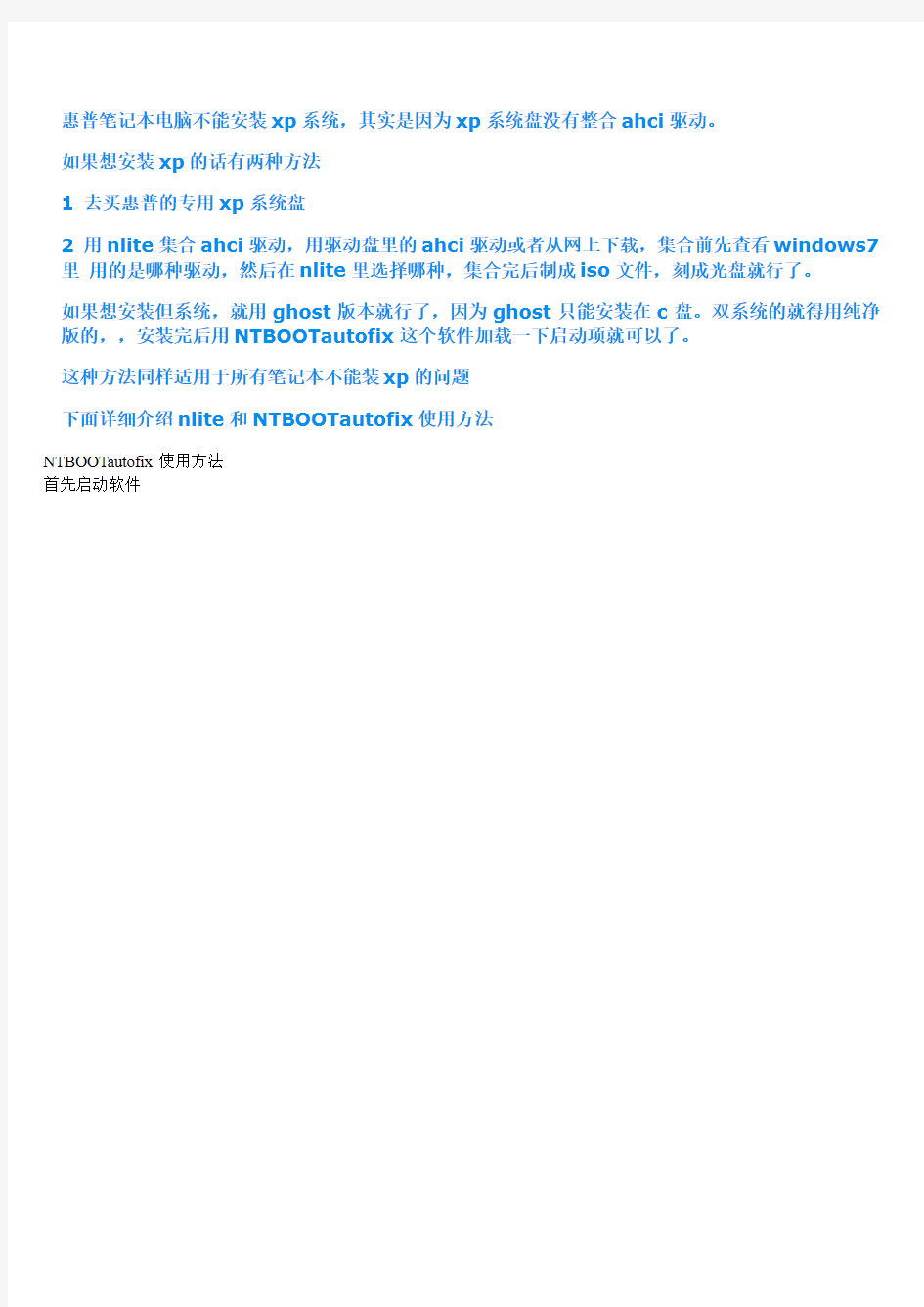
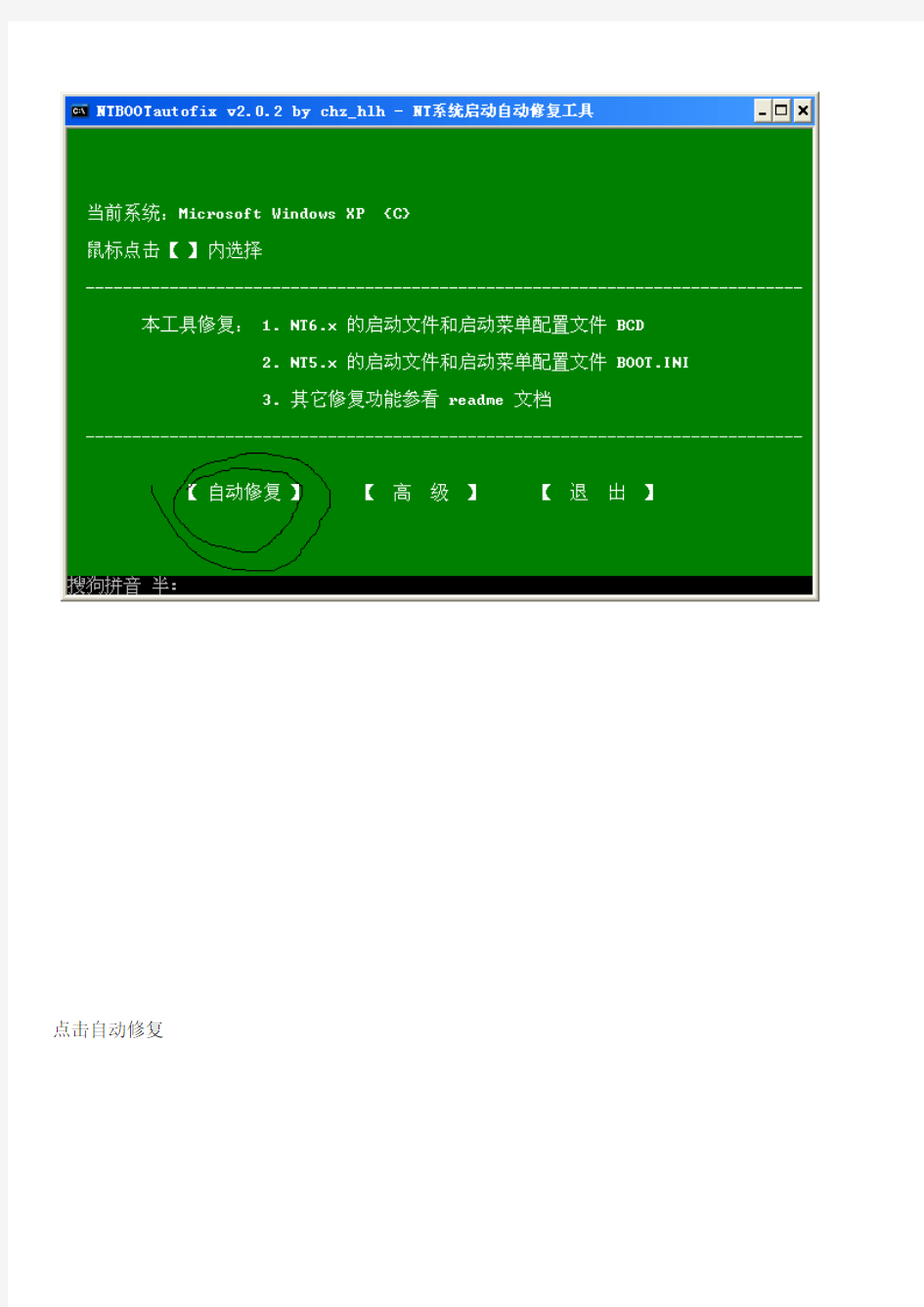
惠普笔记本电脑不能安装xp系统,其实是因为xp系统盘没有整合ahci驱动。
如果想安装xp的话有两种方法
1 去买惠普的专用xp系统盘
2 用nlite集合ahci驱动,用驱动盘里的ahci驱动或者从网上下载,集合前先查看windows7里用的是哪种驱动,然后在nlite里选择哪种,集合完后制成iso文件,刻成光盘就行了。
如果想安装但系统,就用ghost版本就行了,因为ghost只能安装在c盘。双系统的就得用纯净版的,,安装完后用NTBOOTautofix这个软件加载一下启动项就可以了。
这种方法同样适用于所有笔记本不能装xp的问题
下面详细介绍nlite和NTBOOTautofix使用方法
NTBOOTautofix使用方法
首先启动软件
点击自动修复
修复完成后重启电脑就可以了
Nlite使用方法详解
移除一些windows 组件,诸如Media Player, Internet Explorer, Outlook Express, MSN Explorer, M essenger等等,要是将其从windows的安装文件中直接移除呢?
nLite就是一个可以预先移除windows组件,预设windows安装设置的工具,甚至移除这些组件以后您仍然可以制作一张可引导光盘镜像以供刻录到CD或者在虚拟机上做测试用nLite你可以制作剔除对你无用的组件的系统安装文件甚至CD。
其主要特点如下:
? Service Pack 整合
?组件移除
?无人值守安装
?驱动整合*
? Hotfixes整合(包括直接整合和整合包整合两种方式)**
?系统优化
?系统服务设置
?为系统打补丁:支持破解SFC(文件保护功能), Uxtheme(支持第三方主题), TcpIp(线程数) 以及Usb Polling 等
?制作可引导ISO镜像
? nLite 支持所有语言的Windows 2000, XP x86/x64 and 2003 x86/x64 操作系统。
? nLite需要 .NET Framework 2.0 的支持才能正常运行。
nLite最新版下载地址:https://www.doczj.com/doc/975298431.html,/~nlite/nlite/nLite-1.4.9.1.installer.exe
作为一款Windows系统瘦身工具,nLite 的出现让很多2000年左右的老机器焕发青春,用nLite制作操作系统也成为当前的热门话题。利用nLite定制过的系统,可以在配置较低的老机器上顺利安装和运行,即使在高档机器上,系统也会运行的更快速和轻松。另外,还可以大大节约安装系统的时间,可以说nLit e的出现一定程度上延缓了XP 的退役时间,也为很多人升级电脑提供了一个缓兵之计吧!
nLite现在最新版本是1.4 final,nLite 使用很简单,只要选择好要移除的组件和服务,剩下的事情就可以交nLite去做了。制作的关键是对每个组件和服务能有比较清楚的认识!特别是服务,有些服务移除之后可能会造成一些不可预知的问题,比如某些软件不能安装或者运行。
nLite适用于所有低于Vista 版本的NT 内核的Windows操作系统的安装程序,另外,它只用于安装前环境,和可布置安装定制的XPlite并不相同。由于nLite是用Microsoft Visual C# v7.0 / Basic .NET 开发的,因此用户的计算机中需要安装有Framework 2.0 或更高版本才能正常运行nLite。
准备工作
安装nLite :
官方提供的nLite安装有两种方式:常规安装与自解压安装。由此可见,nLite其实是个绿色软件,所以推荐使用自解压安装,直接解压就可以使用了。
第一次运行nLite自动检测你的系统有没有装上Framework,如果没有安装的话,请到微软网站或其它软件下载站先下载安装。当然还必须准备一份系统安装文件,可以从安装盘解压得到。例如很多人手头的系统都是ISO镜像,可以用虚拟光驱加载此ISO文件,然后复制其中的文件到硬盘的存放目录中,如E:\ XP。也可以用像UltraISO这样的ISO镜像编辑软件将其解压到硬盘目录。
因为nLite处理过程中需要一定的临时空间,所以先确认你的临时文件夹空间足够大,一般不小于2G吧。
准备好之后,就可以运行nLite了,目前的nLite对中文系统支持良好,而且软件也有中文界面可供选择。Let’s go!
实际操作详解
下面我们以nLite 定制Windows XP 505M 原版为例,将各种操作过程一一展现出来,做一个全面的解说。
首先,我把从ISO镜像中解出的XP安装文件放在E:\XP目录下。(注意路径不要包含中文)。
打开nLite,默认是英文,这样可以切换成中文界面
进入中文界面后点击“前进”按钮进入下面的页面。用“浏览”按钮或直接输入系统安装文件的存放路径,定位安装文件位置。
下一步是选择预设页面,一般nLite会将以前使用的预设保存起来备用,当然,如果你手上有别人的预设,直接复制到nLite安装目录下的presets目录下就可以了。如果要加载某个预设,将其选定后点击右下角的“加载”按钮即可。如果是第一次使用nLite,可用预设是空的,这时直接点击“前进”按钮进入下一步:
前进进入选择任务页面。
进入“任务选择”页面以后,可以点选相应的任务,可以都选上,也可以选择其中的个别部分,nLite将按顺序执行,nLite会自动跳过未被选中的任务。
下面对各个任务的功能简单说一下:
1. Service Pack 任务是专门用来将操作系统的Service Pack 补丁包整合到操作系统安装文件的,以X P为例,如果你使用的是已经整合了sp2的XP,那这项可以不选。因为目前没有比SP2更新的Service Pack 补丁包。注意,这里只能整合比你要定制的系统中所含的Service Pack补丁包更新的补丁包,比如你要定制的系统以整合SP1,那么你只能整合比SP1新的补丁包,比如SP2。
2. 修补程序和升级整合包,这里才是整合包的用武之地,很多人不知道整合包是干什么的,整合包就是在这里用。通俗的讲,整合包就是将一个安装软件分解成单个文件后按照操作系统的安装模式重新打包,将其嵌入系统安装文件并随系统一起安装到操作系统的压缩包。整合包有两种,一种是补丁包,比如微软发布的以KB开头的补丁,提取其中的文件并打包后用nLite整合,可以免去安装系统后去微软官方升级的麻烦。另一种是第三方软件整合包,比如迅雷,千千静听。我们想让他们随系统一起安装,就可以用nLite整合相应的整合包就可以达到目的。目前国内做整合包的领军人物是啄木鸟老兄,其作品大多发布在雨林木风论坛,需要可以在这里下载。另外深度论坛也有部分整合包提供下载。注意,我发现有人会将整合包解压缩后整合里面的ini 文件,这是不必的,也是错误的。
3. 驱动程序整合,即把驱动程序整合到安装文件之中,免却了装好系统还要一步一步地安装驱动的繁琐过程。这里的驱动程序只能是INF格式的安装文件,不能是EXE形式的安装文件。至于如何获得驱动程序,后面详细讲解。
4. 组件移除,顾名思义,事先移除微软系统中的组件,这是精简的重头戏。这里需要介绍一下微软Vista 系统以前的NT内核的操作系统的安装原理,微软是将每种功能细分为组件,然后在系统安装过程中,安装程序调用相应组件的安装文件,将其安装在操作系统中。这一部分是很复杂的,后面我们会做详细的讲解。
5. 无人值守安装,所谓无人值守,通俗讲就是实现系统自动安装。但是nLite的无人值守安装设置选项远比微软的安装管理器强多了。同样在后面我们会详细讲解。
6. 选项页面提供一些特殊的系统设置,后面详细讲解
7. 优化调整,这里有很多系统特性的设置,包括系统服务的设置。
8. 可引导ISO镜像,精简后如果想要刻录成可启动光盘,用于刻录,在这里还能加入其他文件到你精简的系统光盘上,要不然刻录一个用一张700M的CD刻录一个200余M的系统太浪费了,不符合科学发展观。
好了,下面我们开始分开讲解每一部分的功能及其注意事项,下面的内容比较重要,初学者请仔细看,否则精简的系统就会麻烦多多。
点击“前进”进入Service Pack补丁包整合页面”。
点击“选择”按钮定位需要整合的Service Pack补丁包,即可开始整合:
nLite整合效果与直接用Service Pack补丁包的整合参数整合的效果是一样的,其实nLite就是用了整合参数。
文件提取步骤:
整合过程:
整合完成:
整合结束后可以点击“前进”进入下一个页面:补丁包和程序整合包整合。进入此页面后点击右下角的“插入”按钮选择需要整合的整合包。
在此页面左下角有个“高级”按钮,可以设置一些整合的选项,根据其说明选择取舍就可以了,在这里就不细述了。
在这里有需要注意的就是整合包的顺序原则:
1. 补丁包:补丁包一定放在最前面,举例说明:需要整合补丁包,IE7或WMP10。当前的系统补丁整合包是在XP专业版SP2基础上制作的,XP的整合SP2的系统中默认的为WMP9,补丁包在最前的理由如下:补丁包是根据原版系统制作,这其中包含WMP9以及IE6的补丁,如果将WMP10和IE7的整合包放在补丁包前面,那么这些整合包整合完成后,已经将系统中原有的的文件替换为WMP10和IE7的,这时候再整合补丁包的话,补丁包中的WMP9以及IE6的文件又被替换了回来(当然版本升级了),这样出现的问题就是系统中的文件IE6与IE7,WMP9和WMP10的文件混杂,不出错的话简直就是天方夜谭了。好了,其它的也与此相似。
2. 应用程序整合包,一般这个没有什么原则,因为对于系统来说文件都是新增的,不会出现混杂的情况。
3. 大体顺序也是按照1.2.3这样的次序来整合,应该不会出现什么问题。
当然,这个不是必须的了,只要整合包中的文件互相不交叉,不存在兼容性问题,则顺序可以适当变动。但是凡事有个开始有个好习惯,以后出错的几率自然就少了。OK,继续!
点击“前进”进入下一个页面:驱动程序整合
整合多个驱动:
nLite会检测你指定的文件夹,并将所有能识别的驱动列出来供用户选择:
如果nLite 检测到你的驱动程序是文本模式的驱动,会弹出下面的窗口,请耐心的选定那个在驱动后点击“确定”,因为如果有很多个文本模式的驱动程序,这个对话框会弹出很多次。
选择后点击“确定”,nLite会列出所有需要整合的驱动,如果选错了或不想整合有些已经列出的驱动,可以点击“移除”按钮取消其整合。
点击“前进”按钮进入下一页:组件移除页面。此页面默认会会弹出一个“兼容”对话框,选中其中列出的项目以后,nLite会自动隐藏这些组件的选项以防用户误操作而将其移除。
选择需要兼容的组件后,点击“确定”即可激活组件移除功能:
选择需要移除的组件。至于每一项组件的详细说明以及注意事项在后面有专门介绍,这里需要说明的是,nLite中有一些组件显示是红色的,而这些红色的组件名有些我想是很多人听都没有听过的,因为这些东西大多是属于系统内核方面的组件,很多人平时一直在用,只是没有感觉到它们的存在而已。对于这些红色组件,通常建议大家保留,对于某些组件移除后会有一些功能的残缺等现象我在组件说明附录中会提出相应的解决方案的。
注意,nLite在这里提供一些特殊的功能:保留与移除功能。点击“高级”进入下图的对话框:
对于保留或删除额外文件这个地方,目前大多数的精简问题都发生在这里,下面分开说一下吧:
先说移除框,很多人在这里移除输入法以及一些nLite 默认不支持删除的组件。注意:这个地方是很容易出错的,nLite 移除某个组件的原理是删除相应的组件所包含的文件和其注册表内容并修改安装文件,让这个组件的所有安装命令从系统中消失。可见,nLite 处理一个组件的过程是相当复杂的,并不是简单的删除几个文件了事。所以关于移除框,大家一定要留心,要删除某些文件,则一定要清理干净这些文件的残留注册表项,虽然安装文件的修改是nLite 做的,不需要我们动手,但是注册表清理却是实实在在需要我们来做的,稍有不慎就会出错。这就是有些人为什么将输入法文件填入移除框以后精简的系统输入法经常崩溃或者干脆输入法设置框中一片空白的原因。注意,在移除框中添加的每个文件都要知道这个文件属于什么组件,在系统中起什么作用,否则,请不要添加到移除框中,以免造成不必要的麻烦。系统的精简看似简单,但是请记住系统是脆弱的,稍有不慎就会让你的辛勤劳动付诸东流!
其次看看保留框,这里的作用是保留某些需要移除的组件的核心文件,起到这样一种作用:虽然某个组件移除了,但是其核心文件仍然保留在系统中并能起到这个组件的常规作用。说白了这里保留的东西大都是为了精简更多的内容而又保持系统的兼容性基本不受影响。至于精简什么组件改保留什么内容,网上的大侠总结了很多,大家可以找找看,有时间更新本教程的话,我会加入这方面的内容!
惠普中小企业服务器解决方案
惠普中小企业DCD服务器解决方案 方案简述 在迅猛发展的信息时代,以知识管理和信息共享为特征的企业内、外部协同工作,已成为一个企业获得成功的关键。然而,企业在建立和维护信息管理系统时会遇到数据存储的I/O瓶颈问题。特别是在企业建立WWW服务器管理系统、EMAIL服务器管理系统、数据库管理系统、应用服务器管理系统、办公自动化系统和文件服务器管理系统等办公和工程环境时,如何处理占全部数据存储量57%的频繁小写数据的存储问题,一直是一个全球性的难题。惠普公司、北京天机在线科技发展有限公司及武汉东湖存储技术有限公司共同推出中小企业DCD(Disk Caching Disk)服务器解决方案。该方案利用硬盘空间作高速缓存,硬盘以连续记录的最大带宽方式吸纳频繁小写(注:I/O将磁盘的每个块划分为512字节到64K字节不等的块,其中64K以下的块为小写),在磁盘空闲时再将Cach磁盘中的数据写回到目的数据盘,从而使用户以硬盘空间的价格,得到了巨大的缓存空间,大大提升了频繁I/O存取的性能。而且数据在硬盘中缓存,比在RAM中缓存具有高得多的可靠性。 DCD技术和产品可广泛应用于企业的WWW服务器管理系统、EMAIL服务器管理系统、数据库管理系统、应用服务器管理系统、办公自动化系统和文件服务器管理系统等。特别是中小企业
和新兴公司为实现完整的电子化办公环境时,将DCD磁盘加速套件和HP公司的各系列服务器及HP公司完整的解决方案结合在一起,可迅速帮助中小企业和新兴公司构建起一个安装简便,易于维护、价格低廉、高I/O性能、高速率的数据存储和高可靠性的电子化办公平台。 方案对象 面向大多数中小企业和新兴公司,人数在10~1000左右,希望经过信息共享来加强公司员工的交流和协同工作的能力,在实现办公自动化、各类数据库应用服务、WWW服务时小写I/O请求密集,希望利用互连网资源拓展公司业务。 方案特点 对频繁I/O性能有很大的提升,缓存的数据具有高的可靠性。以最少的投入获得最有效的资源利用。 方案设计 HP E系列服务器是HP的入门级服务器,性价比高,加装了DCD磁盘加速卡后,使HP Netserver E200/E800服务器获得了高档服务器才具有的I/O性能和数据存储的高速率和高可靠性,而且操作简便,非常适合中小企业使用。 加装了DCD磁盘加速卡的HP E系列服务器测试数据见下图:
普通pc电脑安装苹果系统mac_详细教程 众所周知,苹果本本的MAC操作系统以其华丽的界面、与众不同的风格倾倒了无数IT人士。可惜MAC操作系统只能安装在苹果电脑中,与我们常用的 PC却是无缘。不过有好事者将原来的MAC稍作改动推出了MAC PC版,我们也可以在PC 上安装MAC,品尝一下苹果的味道了。 笔者好不容易找到了一套MAC PC版,在自己的IBM T40上体验了一把苹果的味道。与XP不同,在PC本本上安装之前还需要做一些准备工作。首先要确定您本本的CPU需要同时支持SSE2和SSE3指令集,否则将无法安装。如果您对自己CPU能否支持以上两大指令集不太确定的话,笔者建议您到英特尔或者AMD 的相关官方网站下载CPU检测工具软件,就能得出正确答案。由于苹果电脑长期采用ATI显卡,故而没有内置对nVidia显卡的支持,大家在正式安装时需要注意。像笔者的IBM T40采用ATI 7500这样老掉牙的显卡,也没有关系。对于英特尔的集成显卡,MAC PC版只支持GMA900集成显卡,其他型号的均不支持。若您的本本是采用英特尔的集成显卡,笔者建议最好弄明白其型号。无线卡方面MAC PC版只支持boardcom无线模块,并不支持英特尔无线网卡,因此迅驰机型还是需要另购一块无线网卡。至于内存和硬盘要求倒是不高,内存最低 256MB,硬盘至少6GB即可,当然本本也至少需要配一个DVD光驱。 硬件方面搞定之后,我们还要对文件系统进行一番改造。Mac OS X采用苹果的HFS+文件系统,而Windows和Linux都不支持这种分区,甚至连一些常用的磁盘工具也不能识别它们,因此在安装之前必须为Mac OS X准备好可用的分区。不过好在MAC能识别FAT32文件系统,所以笔者先用XP光盘在硬盘上划出一块FAT32分区。
教你如何安装电脑系统 ?浏览:233 ?| ?更新:2013-05-20 12:00 ?| ?标签:安装 如何重装系统一、光驱法如何重装系统XP有买机时带的系统盘和驱动盘就够用了,按以下步骤重装: 1. 将光驱设为第一启动。启动计算机,按住DEL 键不放,直到出现BIOS设置窗口。选择进入第二项,“BIOS SETUP”(BIOS设置)。在里面找到BootSequence (有的是First BIOS Device),通过PgUp 或Pg Dn选择CD-ROM。按Esc,再按F10键,出现对话框,按“Y”键,回车。 2、将XP安装光盘插入光驱,重启,在看到屏幕底部出现CD字样的时候,及时按回车键,否则计算机跳过光启从硬盘启动了。XP系统盘光启之后便是开始安装程序、复制文件、加载硬件驱动进到安装向导中文界面。
请注意,以下只要按导向安装要求操作,即能顺利完成安装任务。以下大大致是:XP系统协议、目标磁盘、格式化分区、复制文件、输入序列号和计算机信息、回车等,重启后即进入XP桌面。 3、这时的桌面只有回收站快捷图标和任务栏,在桌面上单击鼠标右键,选择“属性”--“显示”--“自定义桌面”项,勾选“我的电脑”、“网上邻居”等,“确定”,返回桌面。 4、试运行一下是否正常,如无声或显示不正常,右键单击“我的电脑”,选择“属性”--“硬件--“设备管理器”—前面出现黄色问号或叹号的选项代表未识别、未安装驱动程序的硬件,右击选择“重新安装驱动程序”,放入相应当驱动光盘,选择“自动安装”,系统会自动识别对应当驱动程序并安装完成。用以上方法直到前面的“问号”全部消失为止。需要装的驱动一般有显卡、声卡、网卡、猫等驱动。 5、对系统的一些优化设置。(1)右键单击屏幕,选择“属性”。点击“外观”标签,在“外观与按钮”的下拉菜单中选择“Windows经典样式”,然后在“设置”标签里,按个人喜好调整屏幕分辨率大写,一般为1024×768。如果你用的是普通CRT显示器,需要再点“监视器”标签,将“屏幕刷新频率”调整至“75--85赫兹”,确定。(2)右键单击任务栏,选择“属性”,在“任务栏”标签项中将“显示快速启动”前的复选框选中。然后再点击“「开始」菜单”标签,将菜单类改成“经典「开始」菜单”,“确定”。(3)右键单击我的电脑,选择“高级”标签。单击性能项里的“设置”按钮。在视觉效果项里先点击“调整为最佳性能”,然后在下面的复选项里选中“在文件夹中使用常见任务”。然后再点“视觉效果”旁边的“高级”标签,在“虚拟内存”处点“设置”按钮。在打开的属性框里,先将光标定位在C盘,点击下面的“无分页文件”,然后再点击D盘,在自定义大小里输入相应数值,点旁边的“设置”按钮,再点击确定。虚拟内存的设置,一般情况为物理内存的1.5--3倍。(4)设置网络连接,开始–连接到—显示所有连接—右击本地连接—属性—在打开的对话框中设置。 6、装杀毒软件及常用软件。二、硬盘法第一种情况:假设我们要安装的是安装版windows xp系统,首先我们必须到网络上面下载一个windows xp的ISO文件包。这个在狗狗搜索里面搜索一下,您能得到很多。下载完之后,将光盘文件的I386文件夹复制到硬盘里面,比如复制在D盘。如果你要在windows下安装系统,直接双击新系统的setup.exe文件,你可以选择全新安装,或者是升级安装。如果你要选择在DOS下安装的话就复杂一点了,首先要注意的是你的D盘必须为FAT32文件格式,你必须在硬盘里面装DOS系统,安装的具体方法请见本站文章:dos安装详解,也可以使用简单的方法,装上MAXDOS,重启后进DOS。首先运行Smartdrv.exe文件,一般现在的光盘的I386文件夹都自带了Smartdrv.exe文件。使用以下命令: A:\d: D:\cd\i386 D:\i386\Smartdrv.ext D:\i386\winnt.exe 输入完之后,系统就开始安装了。第二种情况:如果你要装的是ghost xp系统,在网络上面把压缩包下载下来之后,解压.gho文件到硬盘的任意目录,通常这个.gho文件的大小为600多MB。然后安装一个硬盘安装器,或者一键ghost,引导.gho文件恢复到C盘重启就可以安装了。当然你可以在硬盘里面装上ghost,重启之后用ghost软件引导安装到C盘即可。以上就是硬盘安装系统的两种方式,大家可以参考一下。 GGhost硬盘安装器是“GGhost一键恢复”系列中的一个免安装绿色软件,可把硬盘上已有的gh ost镜像文件,恢复到启动硬盘上的任意分区,也可用于系统备份;软件自动搜索根目录及一级目录下扩展名为gho和ggh的ghost镜像文件;支持多硬盘,支持Windows 2000、xp、2003、vista、2008系统。三、U盘安装系统 U盘装系统的方法有很多种。有用UltraISO软件写入硬盘镜像装的,有用win pe装的。又把U盘量产成USB-CDROM来装的。有用usboot软件装的。每一种都能装上。甚至还有用命令进行安装的。不过这种方法我还没试过。应该是可以的。因为别人能办到,自己为什么办不到呢。以Ghost系统为例介绍一下常用的三种安装方法,其中winpe最普及。其实不光是Ghost系统,其他一些原版系统也可以用这几种方法安装。不过进入pe后用不到Ghost,因为原版不是Ghost的。不过都是大同小异。只要会了一种,往后也就都会了。不管怎么说,还是光盘安装省心,建议朋友们还是尽量用光盘安装吧。其次在现有系统下安装也可以。首先说用UlrralISO装。首先要有一个系统镜像,可以下载。其次下载一个UltraISO软件,可以下载免安装版的。需以管理员身份运行。用它打开你下载的系统镜像,在上面点启动,在弹出的框中选择写入硬盘镜像。再在写入硬盘镜像窗口中选择你的U盘,和模式选择USB-HDD或USB-ZIP。HDD模式是指把U盘模拟成硬盘模式;特别注意:如果选择了HDD模式,那么这个启动U盘启动后的盘符是C:,在对启动分区进行操作时就容易产生很多问题,比如:装系统时安装程序会把启动文件写到U盘而不是你硬盘的启动分区!导致系统安装失败。 zip模式在有的电脑上显示是FDD模式,不过大部分都是单独的。zip模式兼容性好些。所以请酌请使用。FDD是指把U盘模拟成软驱模式,启动后U盘的盘符是A:,这个模式的U盘在一些支持USB-FDD启动的机器上启动时会找不到U盘,全部选择完成后就是开始写入了,直至完成。在装系统时还要进入BIOS将第一启动项选择成USB-H DD或USB-ZIP按F10保存并推出。重启电脑,进行系统安装。往后就和光盘安装一样了。就不说了。其次说一下用winpe安装首先是制作一个能启动电脑的带
HP Gen8系列服务器硬盘超过2T的分区方法 网上看到很多朋友在面对HP Gen8服务器2T以外的大硬盘时,反映说无法对 2T以后的分区进行分区,其实方法很简单,正好单位有机器,索性拿一台HP DL 388p Gen8的机器做下说明给大家,鉴于原盒的1T盘不方便拆开,因此这 里我现已4块300G盘作为测试对象,原理相同,1T的替换即可。OK,话不多 说,进入正题。 加电开机,在自检的时候遇到F10提示的时候按键进入以下界面: 这个地方,我们选下语言中文(当然如果大家英文很牛掰的话,可以直接点 右下键Continue),选好中文之后出现如下界面:
点击右下角“continue”,出现: 这里默认即可,继续continue,
因为我们这里主要提下关于大分区的问题,所以我们选择“执行维护”并进入: 选择左面往下第二个选项“阵列配置实用程序”然后出现:
然后选择下P420i的阵列卡,这里我给机器加的是512M的缓存卡,选好后进入: 我们会看到用于测试的4块300G SAS硬盘,很明显,点击右侧的Ceate Array
进行创建阵列,接着出现: 注意了,下面这个地方才是关键,开始创建卷,因为微软操作系统最大独立卷只能识别到2T,超过的部分将不能被分区到位,因此我们可以通过多创建几个卷的形式来解决即可,在HP Gen8的服务器下,点右侧的“Create Logical Driver”,接着往下走:
创建什么样的阵列,自行根据需求进行安排,这里我选择了Raid5,注意:在size菜单下,我们不能选择默认,因为我们要创建多个卷,所以我们选择other,然后划分卷大小(系统所在分区卷的大小不得超过2T即可),设置好大小
开开心心的组装好自己第一天新电脑,那种成就感,大家都懂。还记得当初自己想要组装电脑的想法吗?没错,你实现了,给你点赞! 第一次开机的情景 激动地一刻开始了,插上电源,感觉一切就绪,按下开机键,期待地盯着屏幕几秒,弹出An operating system wasn't found。。。一脸懵逼,没有装系统。 新装机装系统教程 安装前必须提醒下:
新机子新主板不要想着安装Win7系统,基本不支持,除非主板官方支持Win7系统的驱动程序,否则,会出现安装失败、鼠标键盘无法使用等等现象哦。 开始啦! 准备下工具: 一台电脑、一个U盘、小白系统 没电脑?身边朋友借用下,或者网吧 U盘多大?建议8G以上,备份好资料 小白系统哪里获取?搜索下小白系统有惊喜 第一步:制作U盘启动工具 1、打开下载好的小白系统,同时将U盘插上电脑,等待几秒钟本地环境检查。
2、小白系统界面选择【制作系统】,自动识别U盘,单击【开始制作】。 3、选择我们需要安装的win10系统专业版,继续单击【开始制作】。
4、开始下载系统镜像和驱动程序,以及制作U盘启动工具,等待制作成功弹出提示,我们点击【取消】。这个时候可以拔掉U盘插到需要安装系统的新电脑上面哦。
第二步:进入PE界面 1、新电脑开机后快速间断的敲击键盘上面的F12键,常见的热键还有F8、F9、F11、ESC,都可以逐一尝试,一般开机后屏幕下方有几行英文,可以看到启动热键提示。 2、到了启动菜单界面,我们选择U盘,选择好确定进入。
3、出现小白系统界面,我们选择【1】启动win10x64PE(2G以上内存),回车确定。
Windows XP系统安装全程图解_安装版光盘安装教程 一、准备工作: 1.准备好Windows XP Professional简体中文版安装光盘,并检查光驱是否支持自启动。 2.可能的情况下,在运行安装程序前用磁盘扫描程序扫描所有硬盘检查硬盘错误并进行修复,否则安装程序运行时如检查到有硬盘错误即会很麻烦。 3.用纸张记录安装文件的产品密匙(安装序列号)。 4.可能的情况下,用驱动程序备份工具(如:驱动精灵)将原Windows XP下的所有驱动程序备份到硬盘上(如∶F如果你想在安装过程中格式化C盘或D盘(建议安装过程中格式化C盘),请备份C盘或D盘有用的数据。 二、用光盘启动系统: (如果你已经知道方法请转到下一步),重新启动系统并把光驱设为第一启动盘,保存设置并重启。在光盘启动安装系统教程此帖中有BIOS设置教程,将XP安装光盘放入光驱,重新启动电脑。刚启动时,当出现如下图所示时快速按下回车键,否则不能启动XP系统光盘安装。
输入刚才记下的安装文件的产品密匙(安装序列号)。 安装程序自动为你创建又长又难看的计算机名称,自己可任意更改,输入两次系统管理员密码,请记住这个密码,Administrator系统管理员在系统中具有最高权限,平时登陆系统不需要这个帐号。接着点“下一步”出现
三、安装Windows XP Professional 光盘自启动后,如无意外即可见到安装界面,将出现如下图所示。 全中文提示,要现在安装WindowsXP,请按ENTER”,按回车键。
许可协议,这里没有选择的余地,按F8键。 这里用“向下或向上”方向键选择安装系统所用的分区,如果你已格式化C盘请选择C分区,选择好分区后按“Enter”键回车。 这里对所选分区可以进行格式化,从而转换文件系统格,或保存现有文件系统,有多种选择的余地,但要注意的是NTFS格式可节约磁盘空间提高安全xxx和减小磁盘碎片但同时存在很多问题OS和98/Me下看不到NTFS格式的分区,在这里选“用FAT文
给电脑重做系统,自己学学,可少花钱 一、准备工作: 如何重装电脑系统 首先,在启动电脑的时候按住DELETE键进入BIOS,选择 Advanced BIOS Features 选项,按Enter键进入设置程序。选择First Boot Device 选项,然后按键盘上的Page Up或Page Down 键将该项设置为CD-ROM,这样就可以把系统改为光盘启动。 其次,退回到主菜单,保存BIOS设置。(保存方法是按下F10,然后再按Y键即可) 1.准备好Windows XP Professional 简体中文版安装光盘,并检查光驱是否支持自启动。 2.可能的情况下,在运行安装程序前用磁盘扫描程序扫描所有硬盘检查硬盘错误并进行修复,否则安装程序运行时如检查到有硬盘错误即会很麻烦。 3.用纸张记录安装文件的产品密匙(安装序列号)。 4.可能的情况下,用驱动程序备份工具(如:驱动精灵 2004 V1.9 Beta.exe)将原Windows XP下的所有驱动程序备份到硬盘上(如∶F:Drive)。最好能记下主板、网卡、显卡等主要硬件的型号及生产厂家,预先下载驱动程序备用。 5.如果你想在安装过程中格式化C盘或D盘(建议安装过程中格式化C盘),请备份C盘或D盘有用的数据。 二、用光盘启动系统: (如果你已经知道方法请转到下一步),重新启动系统并把光驱设为第一启动盘,保存设置并重启。将XP安装光盘放入光驱,重新启动电脑。刚启动时,当出现如下图所示时快速按下回车键,否则不能启动XP系统光盘安装。如果你不知道具体做法请参考与这相同的-->如何进入纯DOS系统: 光盘自启动后,如无意外即可见到安装界面 ,将出现如下图1所示 查看原图
惠普企业监控中心解决方案-管理系统解决方案随着电信、金融、制造业、及政府各部门数据集中的逐步实现,各行业对整体IT系统:硬件、软件、网络通讯……:的可用性要求也越来越高,而当计算机系统的硬件,软件,网络等本身已定型运行后,良好的运行维护管理系统及标准的管理流程就会成为确保业务系统稳定高效运行的最有力的工具。 由于集中后的IT系统内涉及的设备种类繁多、分布地域广阔,因此对全系统运营和维护管理工作水帄要求很高。对于各企业IT部门的管理者来说,如何使信息系统安全、稳定、可靠地运行,即如何管好、用好这底大的IT系统,如何利用这些系统使企业的业务上个台阶,并如何保护在系统建设中投入的大量宝贵资金,是摆在CIO们面前的一个崭新的、具有挑战性的课题。 发展趋势 IT的日常管理不仅要管理复杂的计算环境,更重要的是从用户业务管理的角度管理应用系统环境。进行应用系统服务管理,就是将整个企业的应用系统资源按照企业内的特定业务划分开来,企业应用系统管理员只需要管理影响每一业务处理的那些系统资源,其中可以包括业务所在的主机系统资源、业务所牵涉的网络设备,业务所使用的数据库系统、打印机,业务应用系统,以及该业务所依赖的其他应用系统等。 IT服务管理理念可以为管理者提供统一、共同、开放的方法,通过各级的 服务中心可以对系统所有的资源进行集中统一的管理。在一致的管理帄台和管理规范下,各级管理员可以通过系统管理软件完成对分布式、跨帄台、跨系统的网络、服务器/客户机、数据库、应用软件的集中和集成管理。如下图所示:
IT服务管理所强调的面向业务的应用系统管理将使被管理的系统具有高度的可扩充性,能随计算机系统和企业业务的增长而增长,实现系统内的分层次管理、分角色管理等。同时IT服务管理所具有分级的、可共享的、带有主动性的管理特点,使系统及网络管理的复杂性大大减小了。 客户面临的挑战 IT部门通常被认为是高成本/低质量的部门,这是一个普遍存在的问题,造成这种现象的原因很大程度上是由于IT与业务的脱节,往往是老总说要解决某一个问题,IT部门再作相应的采购和实施,而缺乏从企业整体的角度来解决问题。 IT部门处于被动一方面说明它没有被足够重视,同时也说明IT系统并没有发挥出真正的作用。很多企业的IT应用停留在较低的层面上,并非不可或缺,而很多CIO是在从技术的角度考虑IT的建设,而不是从业务出发,他可以告诉CEO需要什么样的设备,但投入多少,能够产生多少回报;如何去驱动业务发展等问题考虑得相对较少,所以很难让CEO真正感觉到IT对业务的推动,那么就只能是业务的支持部门。 直到现在,企业在购买IT设备时,通常只考虑价格和性能,而忽略了业务流程和人员配置。当然IT设备运转起来很容易,设备厂商也会提供相应的技术支持,但这些设备是不是运转在最佳状态,为业务创造了最大的价值就很难保证。比如说
操作系统安装流程 YZF2(001B) —·杨昭飞·— —·Zhophy Young·— 一、启动盘制作。 常用的启动盘有两种:1.刻录盘;2.系统盘。 制作启动盘所用到的软件:UltraISO、电脑电、大白菜、老毛桃等,我用的是电脑店。 1.刻录盘 刻录盘是通过UltraISO软件制作的一种在U盘只有系统文件的启动盘,刻录盘一旦制作完成就不能再随便拷入或删减U盘内的文件,也不能再拷入和删减系统无关的文件,以确保文件的完整性。 2.系统盘 系统盘是把大白菜或者老毛桃软件小系统win PE安装在U盘,使U盘内的小系统具有独立显示的功能。这种启动盘的优点是在不挪用镜像文件的情况下可以随意拷入和删减其他文件,不影响文件的安装。只要存储空间足够,可以当做一般U盘使用。 二、刻录镜像文件。 Ultra软件制作刻录盘流程: (1)(System\启动盘\刻录盘\UltraISO 绿色免费版)解压,双击打开UltraISO_9.6.2.3059.exe,默认或者修改安装路径。安装完成输入注册码激活UltraISO软件。 (2)这里以安装win8系统为例,先制作win8刻录盘。 打开UltraISO软件,然后点击文件---打开---选择win8系统镜像文件(System\系统\win8\cn_windows_8_x86_dvd_915414),确认打开后就能在软件的界面内看到整个镜像文件的信息了。数据无价,先确认文件无误再继续下边的步骤。 接下来开始制作系统安装盘,点击启动---写入硬盘映像。
进入刻录界面后,在硬盘驱动器部分选择要写入的最小4G的U盘,确认无误后点击写入,等待一段时间就行了。
操作系统安装心得 操作系统是最重要的计算机系统软件,发展极为迅速。目前,比较流行的操作系统有Windows、UNIX、以及Linux几大类。 1、Windows操作系统 Windows是目前使用最为广泛、普遍的操作系统。Windows系统,客观的来说,windows系统下的应用软件是最丰富的。windows软件的安装一般来说是很简单的,按照提示一步一步的往下进行就是了,难点是找到适合的软件,现在网上有绿色版,破解版,免注册版等等很多。Windows的优点:图形界面良好,拥有良好的集成开发环境,操作简单。缺点是:不是免费的软件,采用二进制代码,不易修改操作系统本身,漏洞比较多。微软的Windows在主机服务器里流行,是因为它支持大量功能以及友好的用户界面。不像以往的系统写DOS命令来执行任务,Windows是通过图形化的点击来完成。那些需要ASP (Active Server Pages)技术或MS SQL Server数据库应用的一般需要Windows。我一直用的都是Win7系统,直接用系统盘安装的,按照提示操作,很轻松地就安装好了。Win7有五个设计重点:1)针对笔记本电脑的特有设计;2)基于应用的设计;3)用户的个性化;4)视听娱乐的优化;5)用户易用性的新引擎。使用了这么长时间的Win7系统,最大的感觉是界面非常的清晰漂亮,虽说兼容性没有XP好,但我还是相对的喜欢它。可以说Windows具有一个全新的、时髦的用户界面外观和许多的新功能,但是它仍然保留Windows的感觉。归纳
Win7的特点如下:1更易用(如快速最大化,窗口半屏显示,跳跃刘表······);2更快速,更简单,更安全;3更好的成本,更好的链接;4迄今为止最华丽但节能的Windows,拥有绚丽透明的窗口(窗口的界面十分美观,支持更多、更丰富的缩略图动画效果。);5支持非微软的音频格式,网络音乐、蓝牙音频;6拥有多功能任务栏,丰富的桌面小工具。Win7的缺点:兼容性不好,要求配置高,有些机器运行不了······Windows性能优越,操作简单,对硬件的需求合理,界面简洁,大部分的应用程序都是兼容的,价格适中,受到很多个人用户的青睐,发展趋势很好。 2、Linux操作系统 Linux的兴起可以说是interne创造的一个奇迹。这是一个稳定可靠、功能完善、安全的操作系统。我是在网上下载了一个ubunto 解压后安装就成功了,操作十分简单,就像是安装一个软件那么容易。也许是习惯了使用Windows的系统,初次使用Linux时感觉好奇怪,使用很不方便,原先安装在Windows上的应用软件都使用不了,打开完全就是二进制的代码,只能从先下载一些应用软件。该系统具有六大特性:启动速度极快,拥有社交网站和IM工具在系统中,整合了网络通讯录、邮件功能、在线音乐商店、云存储,其邮件客户端Evolution可以从MS Exchange Server上直接收取邮件。系统采用五个桌面分区,使得用户可以同时处理更多的任务,使得任务更加有序与增强用户使用的方便性。Linux系统的安全性高,在使用过程中
惠普SAP/APO供应链管理解决方案 进入20世纪90年代以来,由于科学技术不断进步和经济的不断发展、全球化信息网络和全球化市场形成及技术变革的加速,围绕新产品的市场竞争也日趋激烈。在这其中,供应链管理在企业营运中所起到的作用也越来越受到企业领导层的关注。当今的物流供应链不单纯是考虑从生产者到消费者的'货物配送问题',而且还要考虑到从供应商到生产者对原料的采购,以及生产者本身在产品制造过程中的运输、保管和信息等各个方面,全面地、综合性地提高经济效益和效率问题。 惠普提供的咨询实施服务决不是单纯的软件包实施。我们将致力于帮助您制定内部和外延物流优化的解决方案,并制定总体实施计划。我们的实施综合考虑外部环境,企业竞争优势和面临的挑战、业务能力、企业文化和信息技术架构,帮助企业确定实施步骤和制定相应的变革措施。在实施中,将惠普公司掌握的供应链管理的行业经验、广泛的业务咨询经验、信息技术架构规划和实施集成在一起,提供完整的解决方案。主要内容包括:供应链业务咨询服务和核心产品SAPAPO的实施。 SAPAPO供应链管理方案 SAP高级计划和优化器(SAPAPO),包含了许多集成在一起的模
块,这些模块使用了基于限制的规划和优化哲学。 SAPAPO协同性计划,正如其名字所说的,就是要帮助企业与他们的业务合作伙伴一同进行协同性供应链规划。 供应链驾驶舱向用户提供查看所有的活动和应用程序的强大 功能。供应链驾驶舱可以用特别设计的用户图形界面对供应链进行建模、监控和管理,向用户提供对查看所有的活动和应用程序的强大功能。通过设置,SAPAPO供应链驾驶舱能方便地描绘您的生产工厂、配送中心、供应商和客户,以及他们之间的运输链接。您可以通过网络模型为您自己导航,从不同的角度观察它,并深挖至更详细的层次。运用供应链警报器,您可以根据当前情况检查预测、规划及日程表的精确性和恰当性。它还将自动地引起您对异常情况、瓶颈及不寻常事件的注意。您可以自动切换到规划和执行应用程序以解决所有问题。 需求计划关注的是未来中长期的市场的需求水平。激烈的竞争,顾客需求的不断变化,市场的快速发展,都使得需求计划越来越困难,也越来越重要。 需求计划将销售的历史数据、客户的数据、及供应链合作伙伴的数据,包括POS数据,进行校对分析。SAPAPO需求计划提供多种模型能动态地调整数据,并且自动提醒您需求模式中的突发性变动。多元化的数据模型和分析功能使您可以通过不同的途径检查数据。您
惠普台式电脑怎么重装系统 惠普台式电脑重装系统方法 步骤1.修改bios设置 使用光盘重装系统之前,我们首先需要修改计算机系统内部的bios设置,将光盘启动系统设置为最先优先权,这样才能保证计算机在读取系统的时候首先读取光盘。惠普进入bios界面的指令按键是f12,我们按下主机上的开机按键,等显示器上的屏幕出现界面或logo时立即按下f12,这样就进入了bios。使用键盘上的方向键操作光标使其移动到修改系统启动优先权的选项卡,并在相关的操作提示和说明下将从dvd启动的一项移动到第一位,点击f10保存,并装入光盘。 步骤2.重装windows7系统 完成前面的操作之后我们就可以开始windows的系统重装了。首先重启计算机,计算机会首先读取光盘的内容,然后安装相关提示进入光盘的窗口。 选择简体中文美式键盘重装系统,确定没有错误之后点击“下一步”,进入下一个操作界面。点击“现在安装”,计算机进入正式的安装程序。 此时画面提示安装程序正在启动,之后勾选协议书上的同意,并在后面的窗口中勾选“自定义安装”,同时选择相关的分区,一般我们默认将系统分区至计算机磁盘的c盘上,点击“下一步”。
点击下一步后,窗口会提示正在安装,这个时候一般需要我们等上20分钟左右,且中间不能够进行任何操作,只需要安静地等着就可以了。 安装过程结束后,界面提示会提示你“安装程序正在启动服务”和“安装程序正在重启计算机”两个提示,这时候计算机会自动重启,并出现了windows7的经典开机界面和关于“安装程序正在为首次使用计算机做准备”等提示。这时候我们只需要耐心等待就行。 安装完成后,我们按照计算机的提示输入计算机的名称和用户密码以及产品秘钥,没有秘钥的话就直接点击下一步,这样系统的重装就差不多完成了。 步骤3.激活系统 激活系统是非常重要的一步,如果不对计算机进行系统激活,那么系统就只能用30天,一般情况下,正版光盘中都附带有激活的小工具,因此我们不用担心这个问题,如果没有的话可以去网络上下载。 以上操作就是关于惠普台式机或其他计算机的windows7重装步骤,严格来说,这个操作并不困难,相信大家都能看明白。
IBM X系列服务器Windows操作系统安装步骤
引言 本文介绍采用IBM Server Guide光盘引导安装Windows操作系统,使用IBM Server Guide光盘安装会清除硬盘上的分区和数据,安装前请务必向客户说明,确认是否需要备份数据。 一、工具准备 IBM ServerGuide光盘一张, windows操作系统安装光盘一套(以windows2003为例), IBM ServeRAID Manager 安装光盘一张。 需要注意的是,根据服务器型号不同,所需要的IBM ServerGuide光盘 版本也不同,下面给出两者对应关系,请根据服务器型号选择合适版本。 二、具体安装步骤 1、设置服务器从光驱启动,开机按F1-startup进行设置。 2、用ServerGuide CD光盘启动服务器,光盘启动后,显示如下画面 选择使用本引导盘的语言(注意:此时语言为ServerGuide引导程序语言,与所要安装操作系统无关),出现如下画面,选择English) 3、选择键盘布局以及国家或地区画面,在这里全部选择United States,然后 点击Next 4、出现许可协议界面,阅读许可协议内容,点击I accept继续即可 中文用户可以在Language选项中选择Chinese 阅读中文协议 5、查看概述了解ServerGuide 功能,请在使用前仔细查看相关使用说明,点击Next继续 6、在这里可以选择要安装的操作系统,选择后点击Next 7、列表显示接下来将要做的配置,目前提示要设置日期和时间,点击Next 8、设置正确的日期和时间后点击Next 9、当出现清除硬盘信息界面时,请根据需要选择,如果需要保留已有的阵列信息,请选择Skip this task,但硬盘上的数据和分区仍然会被清除掉,选择clear all hard …会直接清除阵列及硬盘信息,如无特殊要求,我们一般选择第二项clear all hard disk drives and restore servraid to defaults,选择后点击Next继续
HP服务运营管理系统解决方案 作者:佚名来源:支点网时间:2010-11-23 12:26:43 责任编辑:韩雪 服务运营管理系统(Service Operation Management System),是HP公司为帮助生产制造企业构建客户服务业务模型和支撑流程体系,以改善客户忠诚度、提升企业市场地位而订制的解决方案。该解决方案参考了HP公司自身在中国20多年的成功服务运营体系,包括:业务顾问、评估、模型搭建、流程梳理、项目管理、系统分析、设计、实施,并充分考虑到了生产制造企业的客户服务需求和未来发展目标。 服务运营管理(SOM)是对企业服务价值链(Service Value Deliver Chain)中的信息流、物流和资金流进行设计、规划和控制的过程。这是一套旨在通过与服务外围业务的紧密合作,以最低的价值链成本,向客户提供最佳感受、最高价值的商业模式。而中国惠普是中国唯一一家将自身成功的运作经验和成熟的运营服务体系转化为成熟的产品与实施流程的公司。服务运营管理系统(Service Operation Management System),是HP公司为帮助生产制造企业构建客户服务业务模型和支撑流程体系,以改善客户忠诚度、提升企业市场地位而订制的解决方案。该解决方案参考了HP公司自身在中国20多年的成功服务运营体系,包括:业务顾问、评估、模型搭建、流程梳理、项目管理、系统分析、设计、实施,并充分考虑到了生产制造企业的客户服务需求和未来发展目标。 HP服务运营管理系统解决方案 -为整个企业的客户服务部门提供全面的、相互衔接的项目管理服务,它包括业务顾问、评估、模型搭建、流程梳理、项目管理、系统分析、设计、实施、测试、培训和维护。 HP服务运营管理系统解决方案 -贯穿企业服务的整个链条,采用最先进的IT技术,辅之以HP成功的实施经验及流程运作经验。系统的每一个子系统都可以根据企业客户服务特点进行客户化定制。 HP服务运营管理系统解决方案- 包含三大专业业务管理模块(服务工单管理、服务渠道管理、服务备件供应链管理),并以工单管理作为贯穿业务流程的主线。 工单管理:负责企业服务部门对客户的咨询、求助的快速、准确响应、工单的派发。服务渠道管理:帮助企业服务部门组织管理好自己的服务网络。服务备件供应链管理:对企业服务备件供应链进行信息整合和分析、库存预测、管理,订单发送,运输监控,逆向物流监控。 方案构成 客户面临的挑战 "服务热线打不通?" "工程师怎么还不来?" "没配件能修好机器?" "我的问题说了好几遍了,怎么还重头问?" … "这牌子服务真差,再买得换个牌子了!" 消费者对企业服务质量的不满与抱怨声不绝于耳。为了提高服务质量,留住既有客户,很多企业花费大量人力、物力,服务质量却仍然差强人意。如何实现高质量、低成本的客户服务,成为企业亟待解决的问题。 企业依靠出类拔萃的客户服务获得竞争优势已不仅仅是一种趋势。事实上,售后服务在企业中的战略地位在不断提升。公司可通过完善的售后服务管理,成长为行业中的佼佼者。
惠普g4笔记本使用技巧 作者:画满西门陆独孤 欢迎阅读此文档 对于惠普g4笔记本而言小编我有一些使用技巧或是经验想要与广大朋友分享。 那么下面我们就言归正传吧。 刚买到g4电脑的朋友,到你们打开电脑运行的时候也许会有一些纠结,电脑运行怎么没有想象中的快呢或者应该是很慢很慢,如若你的电脑装有360或是其他的第三方防护杀毒软件,你会发现开机速度很慢,甚至需要一分多。这里小编就的说一下了,这是你可能会发疯似的在网上搜索解决的办法,你也许就会在网上看到一些诸如用第三方防护软件如360,金山等进行开机加速或开机优化等操作。但是在你进行完此类操作后,你们会发现开机慢等问题任然没有解决,那么到底该怎么办呢,接下来小编告诉你们一个使用的办法。Windows键+r、键入msconfig 、即会显示系统属性配置界面,你会看到服务、启动等选项、你可以按照我的设置进行勾选。
当然你也可以根据自己的需要尝试其他的选项,但有一点的注意就是在你没有把握的情况下最好不要随意勾选,应为可能会导致电脑不能正常启动。如果你真的不幸随意改动了导致电脑非正常启动那么你就按照我介绍的Windows键+r、键入msconfig在第一项里选择正常启动,然后重启应该就能解决问题了。在进行完勾选操作后如若电脑还是启动很慢,这个你就不用担心了,因为新买的电脑刚开始使用确实如此,这是正常的,这种情况会在你使用后的一到两星期自动解决,也就是会和我的电脑一样在买来一星期后变成开机30秒。 下面说第二个问题。 当你打开你的计算机的话你会发现c盘很大,在实际的应用过程很不方便,下面我就告诉你分盘的方法。开始、右击计算机、管理、磁盘管理、在右面的界面选中hp-tools这一主分区、拷贝到优盘、然后删除、选中c盘、右击、压缩、进行压缩操作、在线面的界面选中为运用的区、右击、新建简单卷(根据自己需要任意新建)再将优盘的tools考入计算机(其实要不要都没关系我的没要) 第三个问题就是进程数太高,其实这个问题不必纠结,如若你的系统是正版的win7那么50-60就是正常的,不会影响正常使用的 第四个物理内存的问题 在用的过程中你会发现物理内存占用过高,这就要注意了,当我们在使用的过程中我们把一个运用程序关闭之后其实有的并没有真正推出,这就需要我们启动任务管理器在所有进程中选中残余的进程将他关闭。或者你还嫌内存不够的话就直接到电脑城买一个2g内存条插上就行很方便的。还有就是内存最好买同电脑上原有的相同品牌。好了今天就介绍这么多了。还有问题qq252084753.
系统安装步骤说明: 一、准备工作: 如何重装电脑系统 首先,在启动电脑的时候按住DELETE键进入BIOS,选择Advanced BIOS Features选项,按Enter键进入设置程序。选择First Boot Device 选项,然后按键盘上的Page Up或Page Down键将该项设置为CD-ROM,这样就可以把系统改为光盘启动。 其次,退回到主菜单,保存BIOS设置。(保存方法是按下F10,然后再按Y键即可) 1.准备好Windows XP Professional 简体中文版安装光盘,并检查光驱是否支持自启动。 2.可能的情况下,在运行安装程序前用磁盘扫描程序扫描所有硬盘检查硬盘错误并进行修复,否则安装程序运行时如检查到有硬盘错误即会很麻烦。 3.用纸张记录安装文件的产品密匙(安装序列号)。 4.可能的情况下,用驱动程序备份工具(如:驱动精灵2004 V1.9 Beta.exe)将原Windows XP下的所有驱动程序备份到硬盘上(如∶F:Drive)。最好能记下主板、网卡、显卡等主要硬件的型号及生产厂家,预先下载驱动程序备用。 5.如果你想在安装过程中格式化C盘或D盘(建议安装过程中格式化C盘),请备份C盘或D盘有用的数据。 二、用光盘启动系统: (如果你已经知道方法请转到下一步),重新启动系统并把光驱设为第一启动盘,保存设置并重启。将XP安装光盘放入光驱,重新启动电脑。刚启动时,当出现如下图所示时快速按下回车键,否则不能启动XP系统光盘安装。如果你不知道具体做法请参考与这相同的-->如何进入纯DOS系统: 光盘自启动后,如无意外即可见到安装界面,将出现如下图1所示 查看原图 全中文提示,“要现在安装Windows XP,请按ENTER”,按回车键后,出现如下图2所示
惠普瘦客户机解决方案 一.HP 精简PC解决方案概述 (1)技术方案概述 瘦客户机是使用专业嵌入式处理器、小型本地闪存、精简版操作系统的基于PC工业标准设计的小型行业专用商用PC。配置包含专业的低功耗、高运算功能的嵌入式处理器。不可移除地用于存储操作系统的本地闪存、以及本地系统内存、网络适配器、显卡和其它外设的标配输入/输出选件。瘦客户机没有可移除的部件,可以提供比普通PC更加安全可靠的使用环境,以及更低的功耗,更高的安全性。瘦客户机采用Linux 精简型wince操作系统或Microsoft Windows Embedded操作系统家族,包括Linux Embedded,Microsoft Windows CE .NET和Microsoft Windows XP Embedded操作系统。 教育机构和类似组织通常需要在日益紧缩的预算基础上获得更多计算资源。大学和中学的IT 部门除在每台设备上同时支持多名用户外,还必须确保成百上千台计算机能够正常运行,并能够支持最新软件。
(2)技术特点 2.1惠普瘦客户机的产品优势 一流的硬件设计 惠普瘦客户机基于工业PC标准设计,独立的BOIS和闪存卡设计 提供最大的可维护性;BOIS和操作系统都可独立进行升级或重新 安装,采用先进的机内直流散热设计,达到无风扇散热状态下 MTBF 276000小时,提供最强的可用性。 业界最好的嵌入式芯片组,采用威盛Eden,全美达,AMD处理 芯片最新的嵌入式芯片组。Apacer工业标准闪存卡。完全模块化 设计,高度集成板卡,没有机内连线。长期的备件供应承诺,惠 普在产品停产之日起5年内承诺提供产品备件供应,提供客户长 期的备件供应支持。 出色的软件兼容性设计 凭借我们与Intel微软和许多其它业界领先厂商的长期合作关系,HP瘦客户机具备与大多数企业应用的最大兼容性。HP在仿真环境中,采用领先的硬件组件进行了广泛的测试,可提供出色兼容性。HP瘦客户机通过了微软认证,可以运行Microsoft Window XP Embedded操作系统。HP产品均采用于行业标准构建而成。在大多数领先的标准组织中,HP均是主要推动者和参与者。这确保了在每次重大的技术革新的过程中,HP产品和技术都能够一如既往地提供出色的互操作性和升级能力。 功能强大的系统管理软件 惠普绑定Altiris管理软件、为客户提供全面的客户端管理支持。HP+Altiris管理软件为可以实现对客户端系统一级,软件一级,甚至配置一级的深度管理;作为终端管理的软件,Altiris可以真正实现在复杂网络情况下的全网管理,整个管理过程完全在远程操作,无需到现场进行桌面安装。大大减轻了管理人员的投入。同时,Alltiris管理软件可以对企业的信息资产进行细致的跟踪。为您的企业时时了解,统计企业的信息资产情况。对于大型企业用户尤其适用。可以达到非常细致的管理。惠普是Altiris的全球合作伙伴,向使用惠普瘦客户机的客户免费提供。 严格的质量工业控制 HP凭借其优质产品而享誉全球的HP瘦客户机进一步证明了这一声誉。我们的质量和可靠性可帮助在整个瘦客户机生命周期内降低维护、维修和支持成本,从而为HP瘦客户机提供更高的价值。 ?行业标准组件。基于行业标准的架构与独立BIOS和更完善的Microsoft Windows或Linux嵌入式操作系统,提供了类似PC的体验。HP Compaq t5000瘦客户机系列采用的硬件、BIOS和映像层均为标准PC技术,已经过了数百万PC用户的测试和验证,因此HP瘦客户机客户可以通过这些久经考